Hướng dẫn cách tắt chế độ Demo trên tivi Samsung chi tiết nhất
Các tivi trưng bày ở showroom, cửa hàng thường được cài đặt chế độ Demo để khách hàng khi đến tham quan có thể trải nghiệm trực tiếp những công nghệ của chiếc tivi. Tuy nhiên, khi sử dụng tại nhà, nếu bạn không tắt chế độ Demo thì nó có thể gây tiêu tốn điện năng cũng như gây phiền toái cho bạn trong quá trình sử dụng thiết bị. Vậy tắt Demo tivi Samsung như thế nào, chúng ta hãy cùng theo dõi hướng dẫn dưới đây nhé!
Hướng dẫn cách tắt chế độ Demo trên tivi Samsung chi tiết nhất
Chế độ Demo là gì? Vì sao nên tắt chế độ Demo?
Chế độ Demo trên tivi Samsung là chế độ được nhà sản xuất tạo ra để trình chiếu, chạy các quảng cáo trên tivi trong quá trình trưng bày sản phẩm tại showroom, cửa hàng để khách hàng có thể trải nghiệm sâu hơn các công nghệ của tivi, qua đó lựa chọn sản phẩm mà mình yêu thích.

Tuy nhiên, khi bạn mua tivi và sử dụng thiết bị, chế độ Demo trên tivi có thể gây ra những phiền toái ảnh hưởng đến trải nghiệm của bạn, vì vậy, chúng ta thường được khuyên hãy tắt chế độ Demo tivi để có thể tận hưởng những giây phút giải trí tốt một cách thoải mái hơn. Ngoài ra thì việc tắt chế độ Demo tivi cũng góp phần giúp tivi hoạt động đúng với công suất, tiết kiệm điện năng tốt hơn. Bên cạnh đó, trong chế độ sử dụng thông thường, các thao tác cũng sẽ nhanh chóng và dễ dàng hơn với người dùng.
Cách tắt chế độ Demo trên tivi Samsung
Cách tắt chế độ Demo trên tivi Samsung 2018 đến nay
Các tivi Samsung từ 2018 đến nay hầu hết đều có giao diện tương tự nhau nên cách tắt Demo các tivi Samsung model 2018 đến nay cũng tương tự như nhau.
Bước 1: Nhấn nút Home trên điều khiển từ xa.
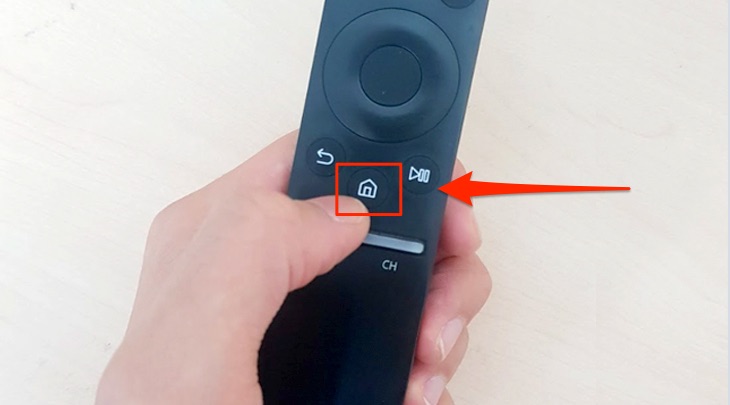
Bước 2: Đi tới phần Cài đặt và sau đó chọn Tổng quát.
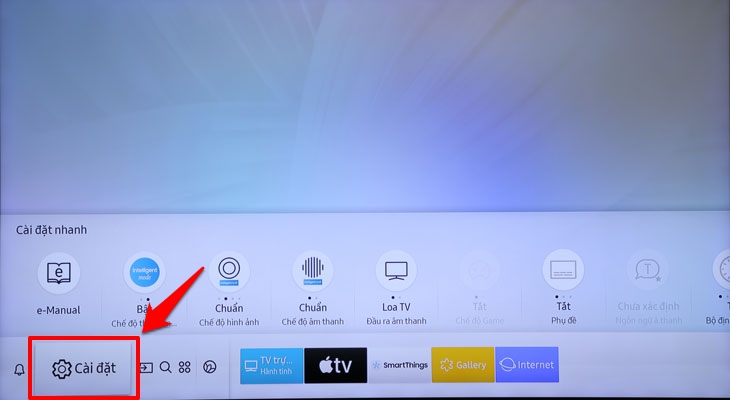
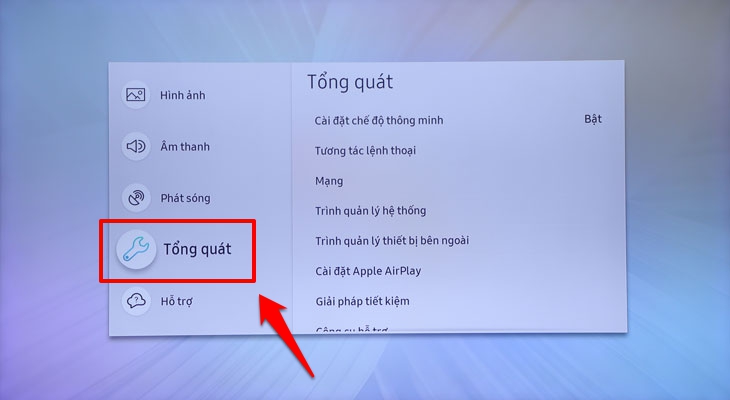
Bước 3: Trong mục Tổng quát, bạn chọn phần Trình quản lý hệ thống và sau đó chọn Chế độ sử dụng. Ở bước này bạn có thể được yêu cầu cung cấp mã PIN. Cài đặt mặc định là 0000.
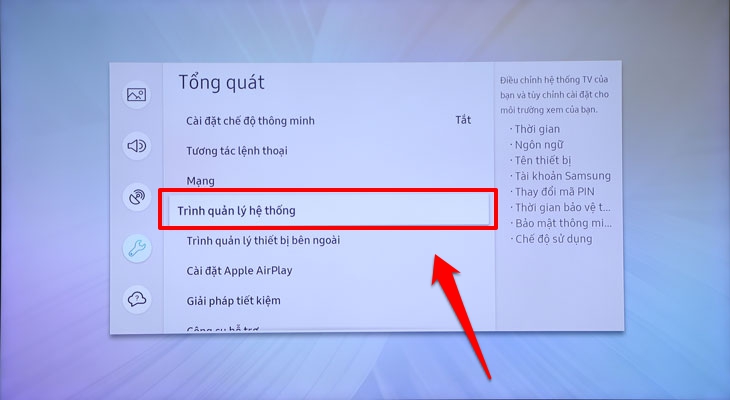
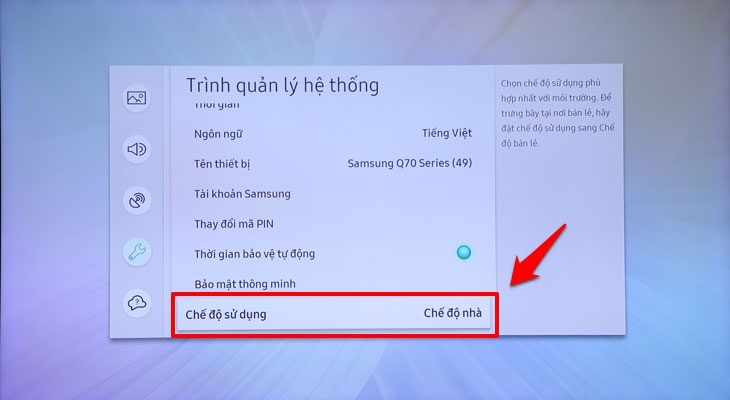
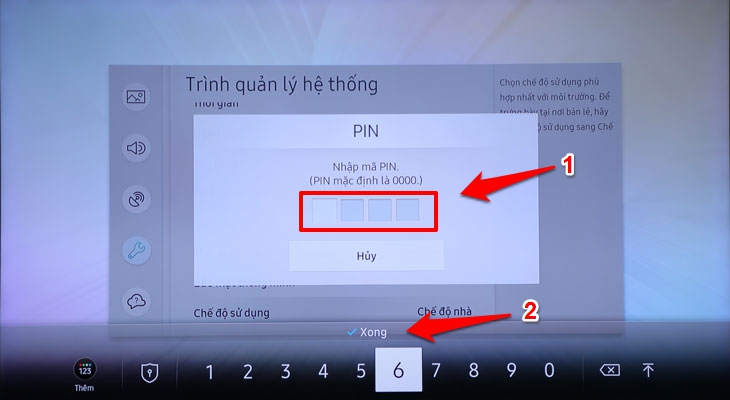
Bước 4: Sẽ có 2 chế độ là Chế độ nhà và Chế độ cửa hàng hiện lên, bạn hãy tick chọn vào phần Chế độ nhà nhé! Vậy là bạn đã tắt Demo tivi Samsung rồi.
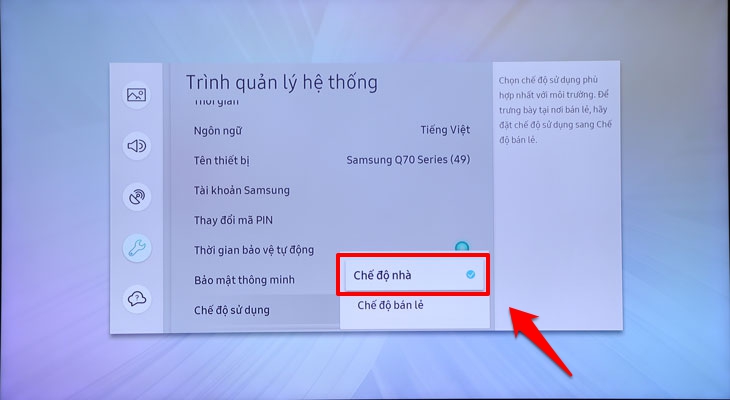
Lưu ý: Hướng dẫn này áp dụng cho các mẫu tivi sau:
Các model Smart tivi Samsung 2018: N4300, J5250D, N5510, N5500, J5250, NU7090, NU7100, NU7400, NU7800, NU7300, NU7500, NU8000, NU8500, Q6FN, Q7FN, Q8CN, Q9FN.
Các model Smart tivi Samsung 2019: Q900R, Q90R, Q80R, Q75R, Q65R, RU8000, RU7400, RU7300, RU7200, RU7100.
Các model Smart tivi Samsung 2020: Q950TS, Q800T, Q95T, Q80T, Q70T, Q60T, TU8500, TU8100, TU7000, R6000, T6000, T4500, T4300.
Nếu tivi của bạn không thuộc các dòng trên thì có thể thử cách tiếp theo mà chúng tôi giới thiệu.
Cách tắt chế độ Demo trên tivi Samsung
Bước 1: Nhấn nút Home trên điều khiển từ xa Samsung của bạn.
Bước 2: Đi tới Cài đặt và sau đó chọn Hỗ trợ.
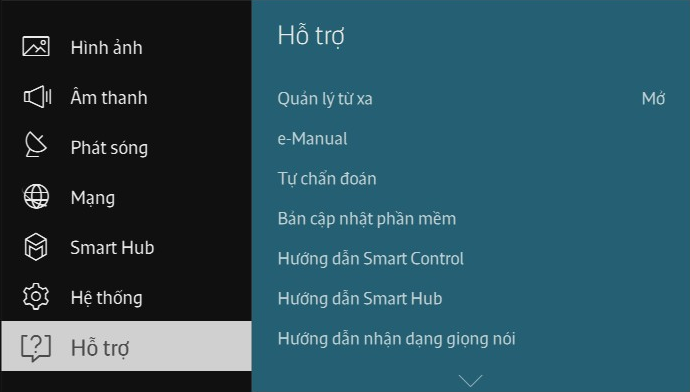
Bước 3: Cuộn xuống dưới và chọn Chế độ sử dụng.
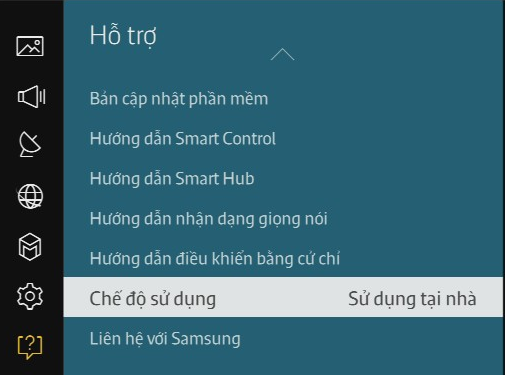
Bước 4: Chọn Chế độ nhà và nhấn Hoàn tất.
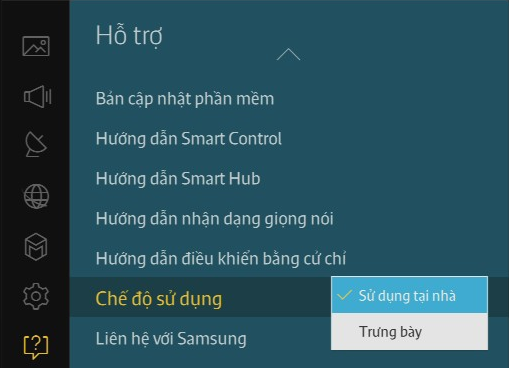
Nếu điều khiển tivi Samsung của bạn không có nút Home thì bạn có thể bấm nút Công cụ (Tool) trên điều khiển rồi cuộn xuống dưới cho đến khi thấy tùy chọn Tắt chế độ cửa hàng.
Một số cách khác để tắt chế độ Demo tivi Samsung
Tắt Demo tivi Samsung bằng nút bấm trên tivi
Trong trường hợp bạn đang không có remote nhưng vẫn muốn tắt chế độ Demo tivi Samsung, bạn có thể thao tác ngay trên các nút bấm ở mặt sau tivi theo hướng dẫn dưới đây:
Bước 1: Đảm bảo rằng TV của bạn đang BẬT, sau đó tìm các nút Âm lượng và Menu (thường ở góc dưới cùng bên phải tivi Samsung).
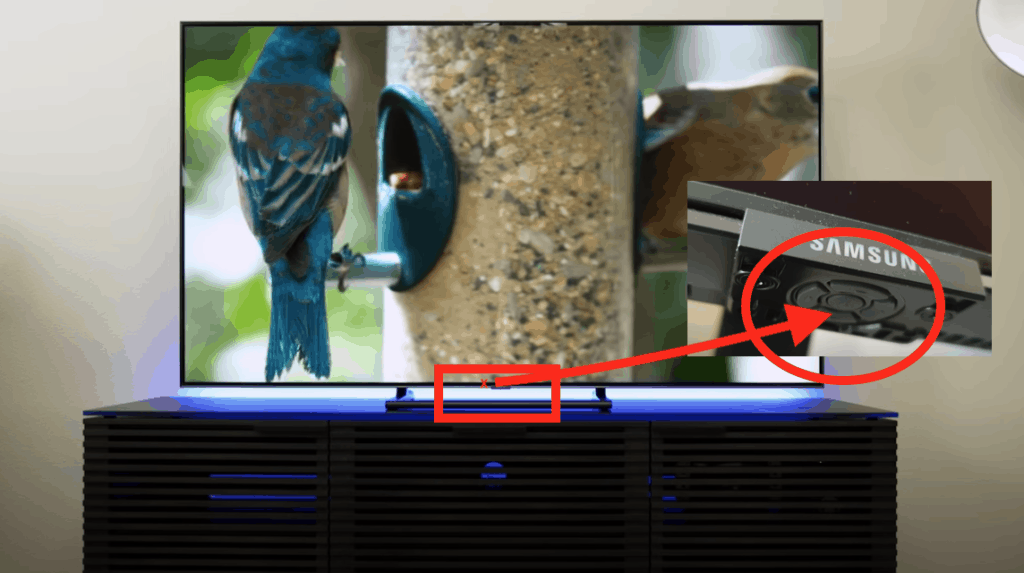
Bước 2: Bây giờ, hãy nhấn nút Âm lượng một lần.
Bước 3: Khi bạn thấy chỉ báo Âm lượng xuất hiện trên màn hình, hãy giữ nút Menu trong khoảng 15 giây. Nếu bạn đã làm đúng mọi thứ, màn hình sẽ hiển thị Tiêu chuẩn (Standard) và điều đó có nghĩa là bạn đã thoát khỏi chế độ Demo tivi Samsung.
Tắt Demo tivi Samsung bằng cách khôi phục cài đặt gốc
Ngoài ra, nếu bạn mua các sản phẩm tivi trưng bày từ cửa hàng nhưng lại lo lắng tivi bị cài đặt các phần mềm gián điệp... thì bạn có thể tham khảo cách khôi phục cài đặt gốc trên tivi để xóa toàn bộ ứng dụng đã cài đặt đồng thời có thể tắt chế độ trưng bày tivi Samsung. Cách thao tác như sau:
Bước 1: Mở phần Cài đặt của tivi sau đó chọn phần Hỗ trợ.
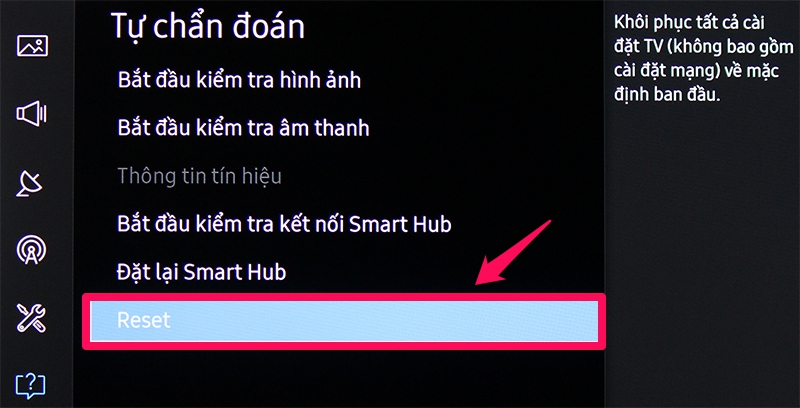
Bước 2: Ở phần Hỗ trợ, bạn chọn Tự chẩn đoán -> Đặt lại. Sau đó tivi sẽ hỏi bạn mã pin để xác nhận quá trình khôi phục cài đặt gốc, bạn nhập mã PIN 0000 (đây là mã mặc định cho tất cả các TV Samsung.)
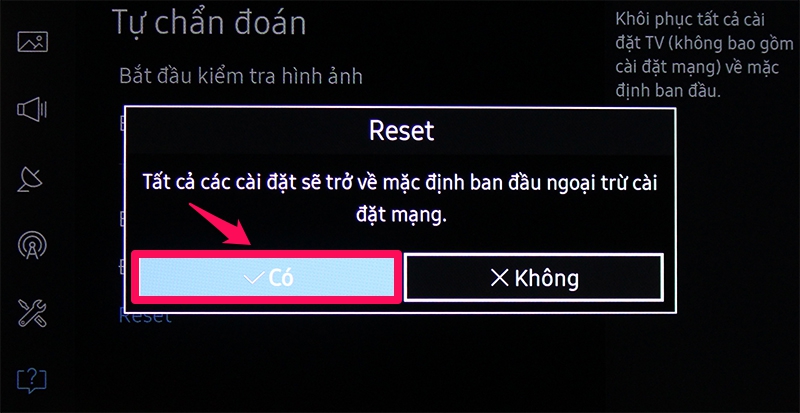
Bước 3: Nhấp vào OK và quá trình khôi phục cài đặt gốc sẽ bắt đầu tự động.
Trên đây là các cách tắt chế độ Demo tivi Samsung mà chúng tôi muốn chia sẻ với bạn. Hy vọng rằng với hướng dẫn của chúng tôi, bạn sẽ có những trải nghiệm tuyệt vời hơn với chiếc tivi Samsung của mình.
Bạn đang xem: Hướng dẫn cách tắt chế độ Demo trên tivi Samsung chi tiết nhất
Chuyên mục: Điện lạnh
Các bài liên quan
- 3 Cách reset tivi LG đơn giản và nhanh nhất, đảm bảo thành công
- 10 phụ kiện tivi hiện đại, tiện ích, nâng cao trải nghiệm giải trí bạn có biết
- Hướng dẫn chi tiết 2 cách reset tivi TCL đơn giản nhất
- Cách đọc tên tivi Samsung: Ý nghĩa các ký tự trong tên tivi Samsung
- Tổng hợp 8 cách sửa tivi LG không nhận điều khiển từ A đến Z
- One Remote Samsung là gì và hướng dẫn sử dụng